10 תכונות להאט את Mac
Mac Os / / December 25, 2019
1. אינדקס החיפוש של Spotlight
זרקור - Built-in MacOS מנוע החיפוש. זה עוזר למצוא קבצים, תיקיות, יישומים, אירועי לוח שנה, והודעות דואר אלקטרוני.
מופעי זרקור המידע באופן כמעט מיידי. לשם כך הם כל זמן אינדקסים הנתונים ועומסי המחשב. הדבר בולט במיוחד כאשר אתה מתחבר לכונן קשיח חיצוני Mac עם מספר רב של קבצים.
כדי לוודא שמחשב טעינת הזרקור, לפתוח את האפליקציה "מערכת ניטור". מצא את התהליך mdworker _spotlight מסומנת בעמודה "המשתמש".
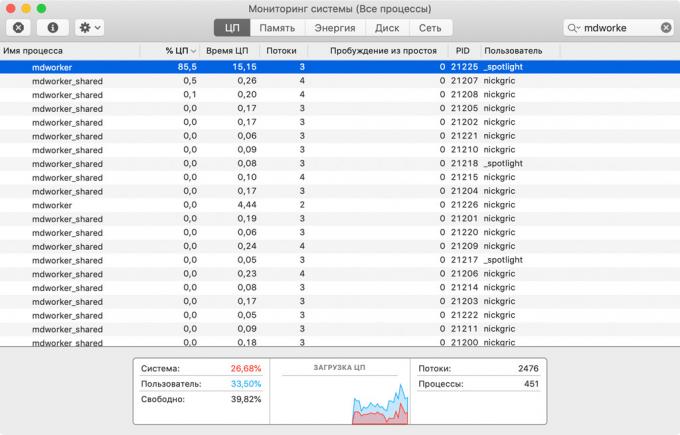
הערה בעמודה "% CPU": הוא מציין כמה אפשרות זו של שימוש ב- CPU מערכת עכשיו.
להשבית כליל זרקור, אתה יכול להשתמש "טרמינל". כדי לעשות זאת, להעתיק את הפקודה הבאה והקש Enter.
sudo launchctl לפרוק -w /System/Library/LaunchDaemons/com.apple.metadata.mds.plist
כדי לשחזר את עבודת זרקור, להעתיק את הפקודה "טרמינל" מבטלת את הקודמת, ולחצו על Enter.
עומס sudo launchctl -w /System/Library/LaunchDaemons/com.apple.metadata.mds.plist
2. השקת יישום אוטומטית
מפתחי יישומים של צד שלישי רוצים אותך ככל האפשר באמצעות יצירותיהם. לכן, הם מנסים להפוך את הריצות שלהם באופן אוטומטי לאחר אתחול המערכת וחיכו הוראות בשורת תפריטי Mac.
ככל תהליכי הרקע, גבוה יותר את העומס על המעבד ואת איטי התמודדות עם משימות פעילות.
כדי להפחית את העומס, להסיר יישומים מן ההפעלה. כדי לעשות זאת, פתוחה "העדפות מערכת", ללכת "משתמשים וקבוצות" ובוחרים "פריטי כניסה."

הנה, בחר את היישום ולחץ על הכפתור עם סימן מינוס.
3. הגנה על נתונים בדיסק FileVault
FileVault - MacOS הצפנה. יש צורך למנוע גישה לא מורשית לנתונים בכונן אתחול Mac.
בעת הפעלת FileVault, המערכת יוצרת תמונת דיסק, נתונים מצפינים ומעביר אותו. הפעלת הפונקציה לוקחת כמה דקות עד מספר שעות, תלוי את הפרודוקטיביות של Mac ונפח הנתונים בדיסק.
לאחר הפעלת FileVault, נתונים חדשים מוצפנים ברקע. התכונה משפרת את הבטיחות של שימוש במערכת, אבל העומס על המעבד מאט Mac.
אם אתה בטוח שהמחשב אינו נופל לידיים הלא נכונות, תוכל להשבית FileVault. כדי לעשות זאת, פתוחה "העדפות מערכת", ללכת "פרטיות ואבטחה" סעיף, ולאחר מכן לחצו על FileVault.

כאן, לחץ על סמל המנעול בפינה השמאלית התחתונה של החלון כדי לאפשר שינוי של ההגדרות. לאחר מכן בחר "כבה FileVault» ולחכות פענוח של נתונים.
4. יצירת גיבויים מכונת זמן
Time Machine - MacOS מערכת גיבוי. ג את העזרה של זה אתה יכול לשחזר קבצים בודדים או את מערכת ההפעלה כולה כמכלול.
עבור Time Machine עובד באמצעות כונן קשיח חיצוני. כאשר אתה מחבר אותו, המערכת מיד מתחילה לגבות. מאז הוא טוען את Mac בזמן הלא הנכון.
כדי לכבות את הגיבוי האוטומטי, פתוחות "העדפות מערכת", ללכת לתפריט Time Machine ולהוריד את הסימון "צור עותקי גיבוי אוטומטיים."
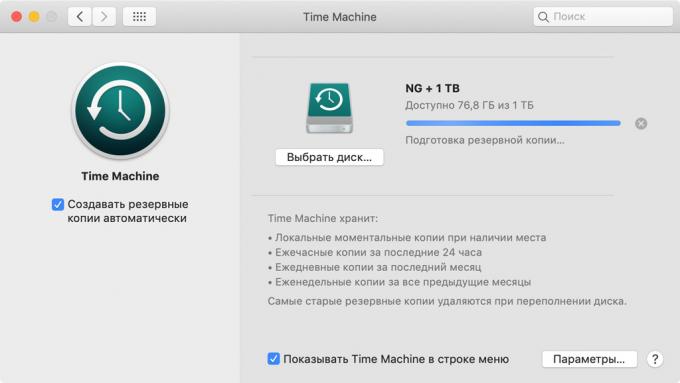
עכשיו אתה יכול ליצור עותקי גיבוי ידני כאשר לא משתמש ב- Mac. כדי לעשות זאת, לחץ על סמל Time Machine בשורת התפריטים ובחר את "צור גיבוי עכשיו."
5. שיתוף קבצים
אם משתמשים מרובים הרשת המקומית מתחילים לעבוד ביחד כדי להשתמש בנתונים על Mac שלך, הביצועים שלה יכול להיות prosest הפגוע.
כדי למנוע אתחול בלתי צפוי המחשב בזמן הלא נכון, עדיף לכבות שיתוף קבצים.

כדי לעשות זאת, פתוחה "העדפות מערכת", ללכת "שיתוף" ובטל את סימון התיבה לצד הפריט "שיתוף קבצים".
6. הכרה קיבוץ הנפשות "תמונה"
ביישום סיירה MacOS "תמונות" הצליחו לקבוע את וקבוצתית פרט באופן אוטומטי את התמונות של אותו.
אם אתה משתמש "צילום iCloud», אתה יכול להיות מתמודד עם ירידה צפויה ביצועי מחשב.
"תמונות iCloud» מסנכרן את תמונות בין iPhone, Mac ומכשירים אפלים אחרים. כאשר Mac מקבל מספר רב של תמונות חדשות, אפליקציית "התמונה" מאפשרת אינדוקס אוטומטי לחפש את האנשים. לאינדקס פועל ברקע גם אם תסגור את היישום "תמונה". אתה יכול לכבות אותו רק על ידי "ניטור המערכת".

כדי לוודא כי המחשב יאתחל מוסיף לאינדקס "תמונה", פתח את היישום "מערכת ניטור" ולמצוא את תמונות תהליך הסוכן.
אם הבעיה היא שיש, לבחור את התהליך ולחץ על מקש הסיום בפינה השמאלית העליונה של חלון היישום.
7. שינוי תמונות זמן שולחן עבודה
טעינת המחשב עלולה לשנות את התמונות באופן אוטומטי, אשר משמשות כטפט עבור שולחן העבודה שלך כל כמה שניות או דקות.
עדיף לכבות את התכונה הזו, חופשה תמונה אחת.

כדי לעשות זאת, פתוחה "העדפות מערכת", ללכת "מחשבים שולחניים שומר מסך", לבחור את "שולחן עבודה" ובטל את סימון התיבה לצד הפריט "שנה תמונה".
8. מערכת אפקטים חזותיים
אם אתה משתמש הישן Mac, שהביצוע שלהן לא מספיק עבור פעולה חלקה של המערכת, לכבות אותו אנימציה ואפקטים חזותיים ושקיפות.
כדי לעשות זאת, פתוחה "העדפות מערכת", ללכת "גישה אוניברסלית" ובחרו את "הצג".

הנה, סמן את התיבה לצד בתנועת זום הפריטים 'ו' הפחת שקיפות. "
9. Dock אפקטים מונפשים
כדי לזרז את פעולת המערכת על הישן Mac, אתה יכול גם להשבית Dock תופעות.
כדי לעשות זאת, פתוחה "העדפות מערכת" וללכת בתפריט Dock.

הנה, בטל את הפריטים ליד "תוכנית הפתיחה הנפשת" "זום" ו, בחר "הפחתה פשוטה" ב "עד נקי ב- Dock עם אפקט."
10. החלקת גופנים
הדבר האחרון שיכול להיות כבוי כדי להאיץ את פעולת המערכת על מקינטוש הישן - החלקת גופנים.
כדי לעשות זאת, פתוחה "העדפות מערכת" וללכת "כללי".

הנה, בטל את הפריט ליד "החלקת הגופנים (במידת האפשר)."
לאחר מכן, עם המסכים ברזולוציה הנמוכה, מכתבים יכולים להסתכל זוויתית, אבל המחשב יתחיל לרוץ מהר יותר.
ראה גם🖥⏳🧐
- Mac היא התחממות יתר? מה לעשות
- למה מעכב את האייפון ואיך זה יכול להיות מואץ
- מה אם הבלמים Mac



